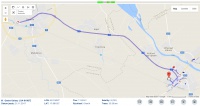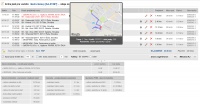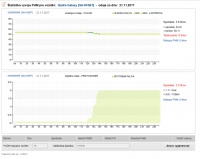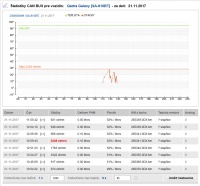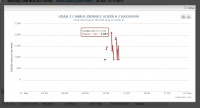Archív prevádzky vozidla
Obsah
Po kliknutí na ikonu ARCHÍV a KNIHA JÁZD sa v ľavej časti zobrazuje kalendár nastavený na aktuálny dátum (ak je vozidlo pripojené na server). Ak je vozidlo offline, archív sa nastaví na posledný dátum kedy boli údaje z vozidla prijaté. Kliknutím na dátum si vyberiete deň, ktorý potrebujete analyzovať. Pokiaľ sa potrebujete dostať do predchádzajúcich mesiacov, stačí kliknúť na znaky << pre predchádzajúci mesiac, alebo >> pre nasledujúci mesiac. Pod názvom vozidla je malým písmom uvedený aktuálne vybraný dátum a v zátvorke je vypísaný počet GPS záznamov nájdený pre aktuálny dátum v databáze. Obvyklý počet záznamov je niekoľko tisic.
Pod kalendárom je možné časovo obmedziť výber spracovných dát. Táto funkcia je užitočná pre sprehladnenie, najmä ak potrebujete analyzovať konkrétnu situáciu v známom čase. Časový filter je aktívny len pre zobrazenie jazdy na mape! Ostatné funckie sa vždy generujú pre celý deň k aktuálne vybranému dátumu.
TIP: Systém si ukladá do pamäti pomocné informácie, kalendári sa preto zorientujete jednoduchšie ak si všimnete či je deň, ktorý Vás zaujíma zvýraznený hrubým písmom (vozidlo bolo v prevádzke), alebo šikmým písmom (žiadne údaje za tento deň)
Funkcie dostupné z archívu sa vždy týkajú len konkrétneho vozidla, dostupné sú nasledovné:
1. Zobraziť jazdu na mape – vizualizácia trasy prejdenej vozidlo
2. Zobraziť deň v Knihe Jázd – textový výpis s adresami prestojov
3. Evidencia nákupov PHM – zoznam tankovaní z čerpacích staníc
4. Štatistika vývoja PHM – vizualizácia spotreby PHM pre dieslové vozidlá*
5. Štatistika štýlu jazdy – grafická a textová reprezentácia štýlu jazdy *
6. Štatistika z CAN BUS – grafické zobrazenie vybraných prevádzkových parametrov *
7. Záznam stavu IO portov *
8. Uloženie záznamov do *.kml
Zobraziť jazdu na mape
Zobrazenie jazdy na mape umožňuje spätnú kontrolu prevádzky vozidla. Prejdená trasa je zobrazená ako modrá čiara, ktorá je aktívna – môžete teda kliknúť na ľubovoľné miesto a zobrazí sa informačná bublina v ktorej sú vypísané údaje (rýchlosť, čas, stav tacho a iné) aktuálne na klinutm mieste a čase. Frekvencia záznamu je približne 5 sekúnd, v okolí zastávok je interval záznamu ešte menší. Grafické znázornenie prejdenej trasy je doplnené textovým výpisom priebehu výkonu liniek a spojov vzhladom na cestovné poriadky.
V hornej časti (nad mapou) je tenký informačný, ktorý reprezentuje 24 hodinový priebeh rýchlosti. Sivá farba znamená nulovú rýchlosť, rýchlosť väčšia ako 0 km/h jevyfarbená zelenou farbou, ktorá so zvyšujúcou rýchlosťou mení farbu na červenú.
Priamo na mape nájdete niekoľko ovládacích prvkov, ktoré služia na meranie vzdialenosti, alebo plochy. Tieto funkcie využijete pri zakladaní vlastných lokalít alebo definící nových zastávok. Ikona žltého panáčika prepne mapové zobrazenie do formátu Streetview (panoramatické zobrazenie).
V dolnej časti (pod mapou), nájdete informačné výpisy a niekoľko ovládacích prvkov, ktorými je možné prehrávať zaznamenané jazdy:
A. prvý záznam, začiatok jazdy ALT + SHIFT + B
B. predchádzajúci záznam, krok späť ALT + SHIFT + <
C. nasledujúci záznam, krok vpred ALT + SHIFT + >
D. posledný záznam, koniec jazdy ALT + SHIFT + E
E. spustí prehrávanie jazdy ALT + SHIFT + P
F. zastaví prehrávanie jazdy ALT + SHIFT + S
TIP: Funkcie týchto ovládacích prvkov je možné vyvolať klávesovými skratkami. V prehlidači Mozilla Firefox pre vyovalnie funkcie stlačte ľavý ALT + SHIFT a príslušnú klávesu.
Zobraziť deň v knihe jázd
Táto funkcia umožňuje vypísať prevádzkové záznamy v textovej forme. Každý riadok v knihe jázd reprezentuje prevádzku vozidla od zastavenia po zastavenie, ktorého minimálne trvanie si môžete nastaviť v dolnej časti okna. Kvôli prehľadnosti je tiež vhodné spojiť jazdy kratšie X metrov s jazdami nasledovnými. Týmto spôsobom zredukujete počet riadkov, ale túto možnosť môžete aj vypnúť ak potrebujte vyhodnotiť situáciu veľmi podrobne.
TIP: Ak zmeníte nastavenia pre tvorbu knihy jázd, kliknite na tlačidlo Znovu vygenerovať.
Kniha jázd je generovaná jednorazovo a následne uložená do databázy pre rýchle zobrazenie. Po prvom generovaní sú riadky v knihe jázd podfarbené na modro a funkcie úpravy záznamov sú nedostupné. Sprístupnia sa až po kliknutí na tlačidlo obnoviť (modré šípky).
Kniha jázd je generovaná jednorazovo a následne uložená do databázy pre rýchle zobrazenie. Po prvom generovaní sú riadky v knihe jázd podfarbené na modro a funkcie úpravy záznamov sú nedostupné. Sprístupnia sa až po kliknutí na tlačidlo obnoviť (modré šípky).
Odkazy pre stiahnutie mesačnej knihy jázd vo formáte XLS, alebo PDF sú odblokované až kontrole (odfajknutí) všetkých dní v danom mesiaci. Tento proces môže trvať niekoľko minút.
TIP: Kniha jázd obsahuje a údaje o predpokladanej / reálnej spotrebe paliva. Taktiež denné a mesačné sumáre o najazdených KM a spotrebovanom palive. Ak nepotrebuje detailný rozpis jázd, zaškrtnite prosím políčko ZJEDNODUŠENÝ VÝPIS, počas generovania mesačnej zostavy.
Evidencia nákupov PHM
TIP: Kniha jázd obsahuje a údaje o predpokladanej / reálnej spotrebe paliva. Taktiež denné a mesačné sumáre o najazdených KM a spotrebovanom palive. Ak nepotrebuje detailný rozpis jázd, zaškrtnite prosím políčko ZJEDNODUŠENÝ VÝPIS, počas generovania mesačnej zostavy.
Evidenciu nákupov PHM je taktiež možné exportovať do formátov XLS, alebo PDF.
TIP: Manuálnu evidenciu nákupov PHM využívať nemusíte nakoľko GPS systém je napojený na čerpacie stanice a údaje sú do systému preberané z denných reportov. Kliknutím na konkrétny dátum sa dostanete priamo do štastistiky vývoja PHM pre dané vozidlo a dátum.
Štatistika vývoja PHM
Táto časť systému graficky zobrazuje informácie o spotrebovanom palive a nákupoch PHM. Graf predstavuju celkové množstvo spotrebovaného paliva za vybraný deň. Údaje o množstve spotrebovaného paliva sú dostupné len pre dieselové autobusy SOR, alebo iné vozidlá vybavené zbernicou CAN BUS. V prípade, že bolo cez plavák, alebo z importov ČS detekované takovanie, je toto taktiež vyobrazené na grafe a započítané v sumároch.
Pod grafom je možnosť meniť kalibračné údaje, táto funkcia je však dostupné len pre administrátorské konto a zadané hodnoty nedoporučujeme meniť.
Graf vývoja spotreby PHM začína od hodnoty 0, to znamená že vyjadruje dennú spotrebu paliva. Údaje v hornej ľavej časti majú nasledujúci význam:
Riadok 1 – celkovo spotrebované palivo za daný deň
Riadok 2 – priemerná hodinová spotreba
Riadok 3 - priemerná spotreba na 100 km
Riadok 4 – celkové nákupy PHM za daný deň
TIP: V spotrebe paliva je započítaná aj spotreba nezávislého kúrenia, pokial bolo daný deň použité. Nepresnosť merania spotreby PHM by sa mala pohybovať na úrovni +/- 3% a je možné ju doladiť kalibračným koeficientom. Čim je kalibračný koeficient väčší, tým vačšie je opotrebovanie vozidla (trysky motora a palivové čerpadlo)
Štatistika štýlu jazdy
Štatistiky štýlu jazdy sú dostupné pre vozidlá s napojením GPS na zbernicu CAN BUS. GPS zariadenie kontroluje rýchlosť, otáčky a polohu plynového a brzdového pedálu každú sekundu a vytvára štatistiky typu histogram. To znamená, že pre každú jazdu je možné vyhodnotiť dobu po ktorú sa v danom stave vozidlo nachádzalo. Nízke hodnoty sú v grafoch reprezentované zelenou farbou, optimálne modrou a kritické hodnoty červenou farbou.
Koláčové grafy v hornej časti reprezentujú denné štatistiky a textové výpisy nižšie sú uvedené pre každú jazdu zvlášt. Kvôli prehladnosti, nie sú započítané a vypísané štatistiky pre jazdy trvajúce menej ako 1 minúta. V podrobnom rozpise štatistík je tiež uvedný šofér, ktorý danú jazdu vykonal.
Štatistika z CAN BUS
Zo zbernice CAN BUS sú do systému prebrané aj údaje o otáčkach motora a teplote kvapaliny v chladiacom okruhu. Kritické hodnoty pre každé vozidlo je možné definovať práve v tejto sekcií. Na grafe sú znázornené otáčky a teplota so zvýraznenou kritickou hranicou. V tabľke pod grafom sú uvedené začiatky jázd a stavy kedy boli kritické hodnoty prekročené.
TIP: Záznamy s príznakom >> znamenajú začiatok jazdy. Záznam s prekročením kritických hodnôt otáčok a teploty sú zvýraznené červenou farbou.
Záznam stavu IO portu
Táto časť systému zobrazuje informácie o aktivite na vstupných portoch.
Na hornom grafe sú zobrazené analógové údaje, teda: napätie palubnej siete vozidla, napätie na plaváku a napatie záložnej batérie GPS zariadenia. Napatie záložnej batérie klesá, ak je odpojený hlavný zdroj napájania – takáto situácia nastane pri použití odpojovača.
TIP: V spodnej časti sú uvedené sumárne informácie pre jednotlivé vstupy. Môžete si teda pozrieť celkový čas využitia nezávislého kúrenia, alebo klimatizácie za daný deň. Na obrázku hore bolo nezávislé kúrenie spustené o pietej hodine ráno a celkom bolo zapnúté 22 minút a 21 sekúnd. Celková doba jazdy (zapaľovanie aktívne) bola 6 hodín a 48 minút.
Uloženie záznamov do *.kml
Táto funkcia umožňuje exportovať údaje za celý aktuálny mesiac do formátu KML, určeného pre prehliadanie v programe Google Earth. Takáto vizualizácia môže byť užitočná pre analýzu vyťaženia vozidla, alebo kontrolu pokrytia sledovanej oblasti. Po načítaní záznamu v programe Google Earth je každý deň v týždni (pondelok, utorok atď.) zobrazený inou fabou. Trasa je uzobrazená so 70% priesvitnosťou, takže je menej časté trasy sú zobrazené menej sýtimi farbami ako tie častejšie. Jednotlivé vrstvy (dni) je možné vypínať a zapínat manuálne, alebo cez časovú os.
TIP: Vyskúšajte si spustiť prehrávanie zaznamenanej trasy kliknutím na tlačidlo s ikonou ►